大事なことメモした「ファイル」がどこにあるか見つけにくい


アイディアを考える時、まとまらない
やることの把握や、優先順位をつけるのに時間がかかっちゃう
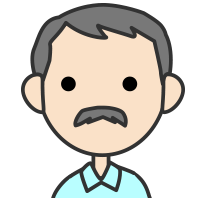

はい。私も同じ悩みを持ってました。
そんな状況を何とかしたい、時短したいと考え、今まで色々なツールを使ってきました。
その中でパソコン歴が長めの筆者が、「これは超便利!」と感じて使用している、おすすめの厳選アプリをご紹介します。
この記事でわかること
- 個人的な作業効率を上げるアプリ
- 情報の整理をスマートにできるアプリ
- 脳疲労や時間の無駄遣いから解放されるアプリ

この記事を書いている私は、ブログと動画編集をしているフリーランス。勉強や業務で様々なアプリを使ってます。
クリエイター・ブロガー目線でオススメする厳選4ツール
筆者は今まで仕事でAdobeのソフトを始め、様々な勉強をする機会がありました。
また、動画編集のためにプロットを考えたり、ブログのサイト構成や記事内容の構成を考えたりと、常にPCで作業したり考えたりを繰り返しています。
そんな毎日の中で、絶対に手放せないアプリたちです。
アプリ①:頭の中を整理して構成を組み立てる「マインドマップ」
まず1つ目は、仕事が捗ること間違いなしのマインドマップです。
メモやノートアプリと違い、上から順番に書いていく形式ではなく、各項目を線でつなげて好きな場所に配置できます。
フレキシブルに構成を変更できるため、構成を考える時に向いているツールです。
筆者は「MindMeister(マインドマイスター)」というものを使用しています。
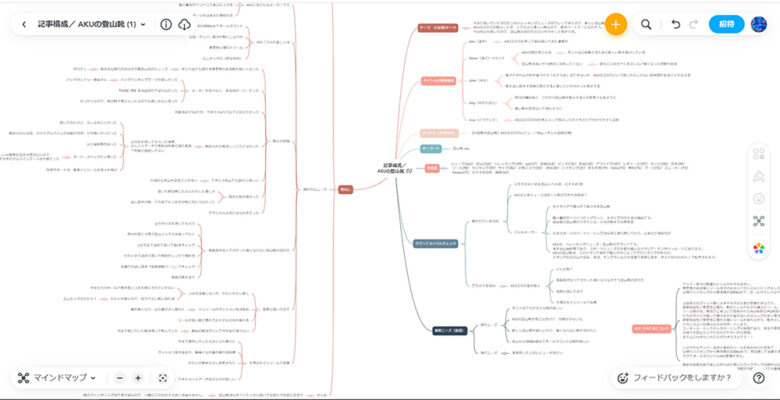
全部項目を開いてるのでごちゃごちゃですが、閉じてスッキリ表示にすることもできます。
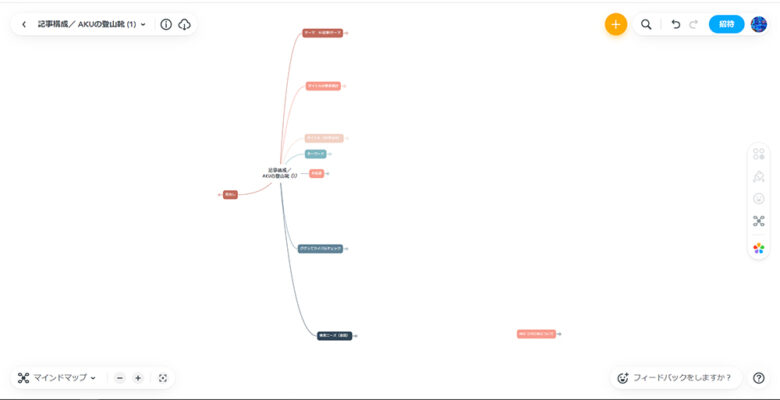
マインドマップ形式ではなく、アウトライン形式という表示方法も選択可能です。
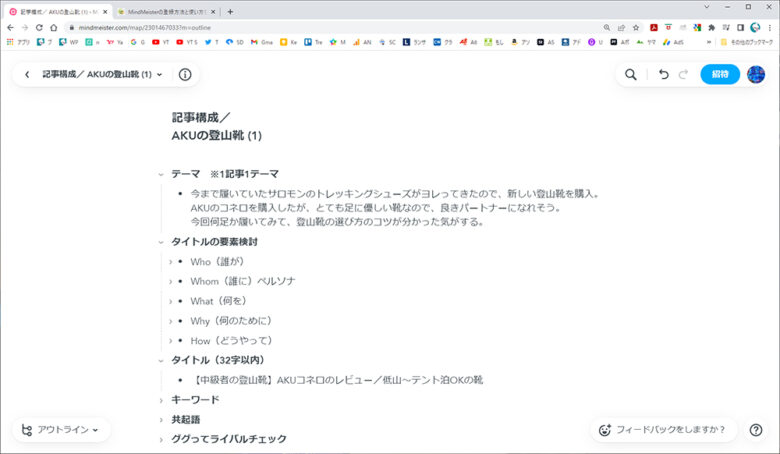
デザイン(テーマ)も複数用意されているので、ビジュアルも楽しめます。
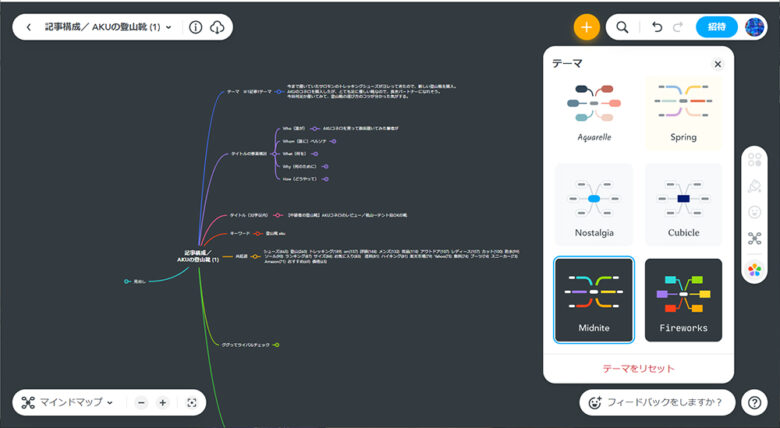
有料プランだとこんな書き出しができます。
※無料だと不可。有料でも書き出し可能な形式はプランによります。
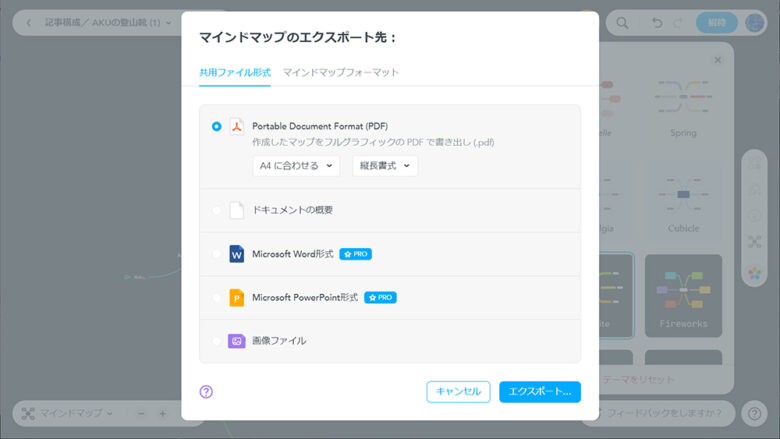
- Microsoft Word形式 ※PRO
- Microsoft Power Point形式 ※PRO
- 画像ファイル
筆者は最初無料プランで使用していましたが、ヘビーユーザーになってきたので「パーソナルプラン」という有料のプランに切り替えました。

無料だとマップは3枚まで作成可能。
PDFや画像として書き出しもできずちょっと不便。
一時的に考えたいだけなら、3枚を消去しながら回せばOKです。
また、画像化するのもスクリーンショットを撮れば大丈夫なので、ライトユーザーなら無料でも十分使えます。
ただ1点気になることも。
ちょっと挙動が不安定になる時があります。
項目の枠を触っても反応が遅かったり、動かしたい位置にうまく配置できないなどの不具合がたまーにあるんです。
筆者は他のマインドマップを使用したことがないのですが、気になる方は色々試すことをおすすめします。
アプリ②:テキスト、ファイル、何でも記録「デジタルノート」
デジタルノートというものを知る前は、メモ帳アプリに記録して1ファイルずつ格納していた筆者。
忘れっぽいからメモしてるのに、どこに置いたか、どんなファイル名かも忘れてしまい不便していました。
そこで出会ったのが、
デジタルノートアプリ。
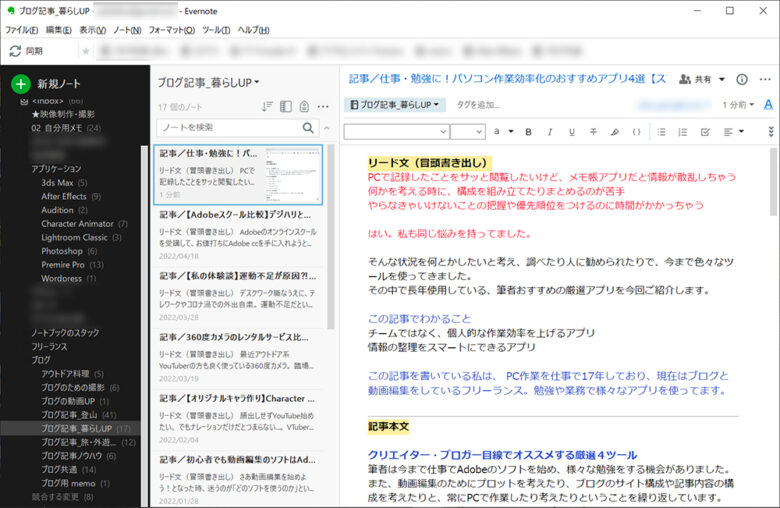
筆者が使用しているのは、「Evernote」です。
メジャーなものだと他にMicrosoftの「OneNote」というアプリもあり、両方試したのですが、操作のシンプルさや軽さでEvernoteを使うことにしました。
ブログ記事の執筆に使ったり、オンラインで受講したコースのメモをとったり、旅行の計画をしたり。
仕事だけではなく、プライベートでも大活躍です。
画面をキャプチャー(スクリーンショット)して直接貼り付けることができるし、貼り付けた画像に注釈を入れることもできます。
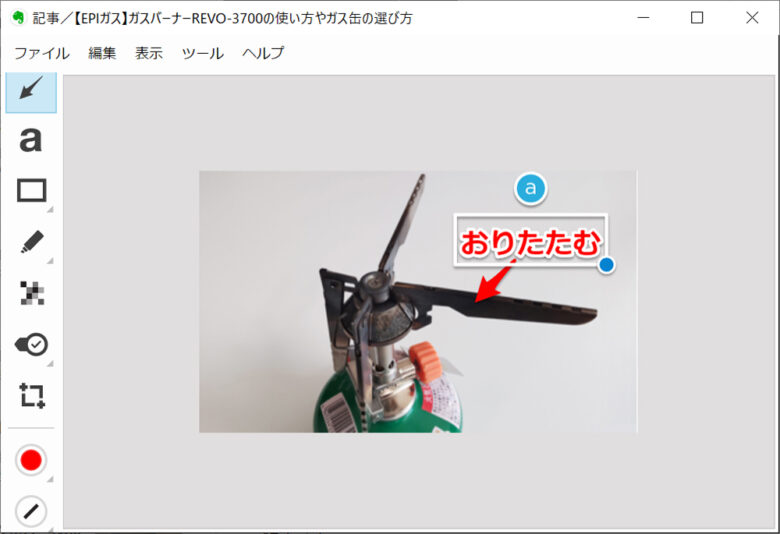
アプリ③:頻繁に見る・一時的に保管する「メモアプリ」
②でご紹介したデジタルノートとジャンル的に似ていますが、もう1つメモをするアプリをご紹介します。
メモアプリは、デジタルノートアプリと使用目的が少し違います。
デジタルノートアプリ
⇒ 中長期的に参照できる状態で整理して格納
メモアプリ
⇒ 短期的、頻繁に見るから瞬時に表示したい
筆者が使用しているのは「Google Keep」です。
GoogleのアプリはGmail、マップ、カレンダー、スプレッドシートなど、会社や家で使っている方も多いのではないでしょうか。
そんな便利なアプリの中にあるKeepですが、メモアプリとして使用するのに非常に使いやすいんです。
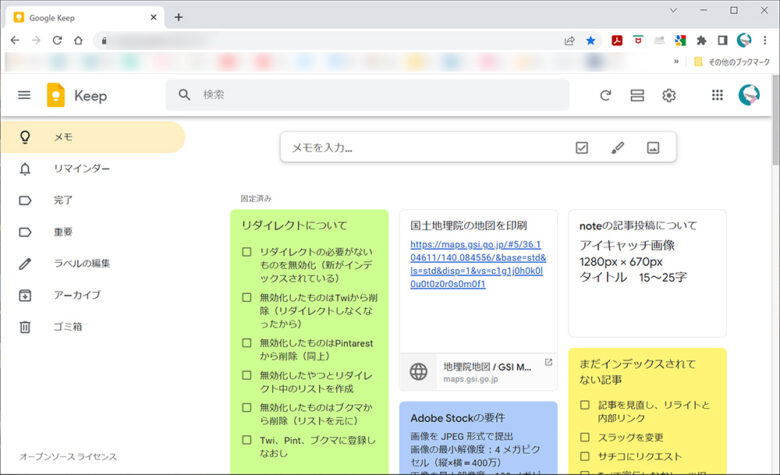
チェックボックスにできたり、ピン留めして常に上に表示する設定も可能です。
ラベルで色分け、画像貼り付け、手描きボードなど編集のバリエーションもあります。
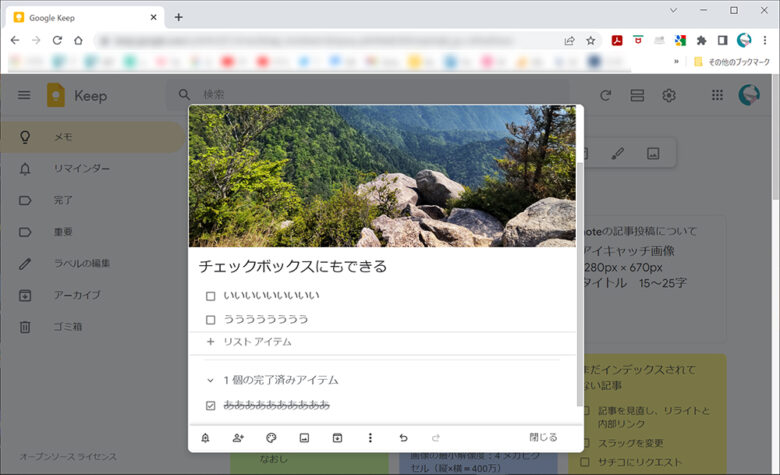
ブラウザ上で表示できるため、簡単に情報にアクセスできるのが利点です。
アプリ④:作業の優先順位と進捗を把握「タスク管理」
最後にご紹介するのは、主に仕事の効率アップ化ができるアプリです。
タスク管理ツールと言うと、チーム内での進捗状況の確認・共有に使われることが多いですが、個人で使用しても便利です。
筆者の場合、「Trello(トレロ)」というアプリを使用しています。
フリーランスとしてクラウドソーシングを利用するなど、クライアントワークをするには、細かく案件の進捗を管理する必要が出ると予想して使い始めました。
「次何をやるべきだっけ」「あれって修正の戻しは来てたっけ?」など、その都度状況確認をするのは手間だし無駄な脳疲労につながります。
元々職場で使っていて使用感を知っていたので「Torello」を選んだのですが、操作が直感的で簡単なので使いやすいと思います。
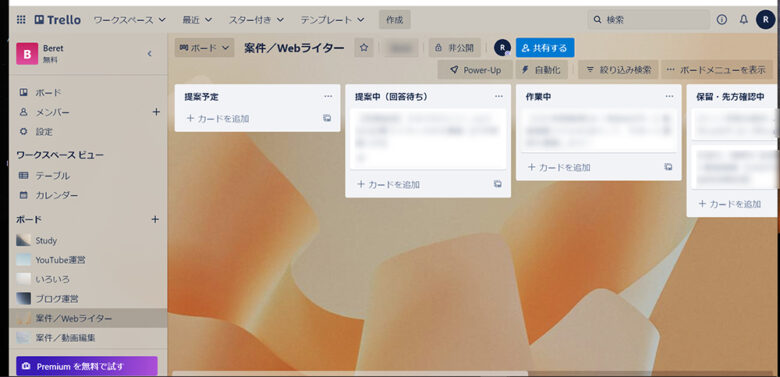
各案件のカードを作って、進捗に応じてカードを動かすだけ。
例えば、「提案中」「作業中」「先方確認中」「納品済み」などのリストを作っておき、そこに入っている案件カードを進捗に伴って動かしていくイメージです。
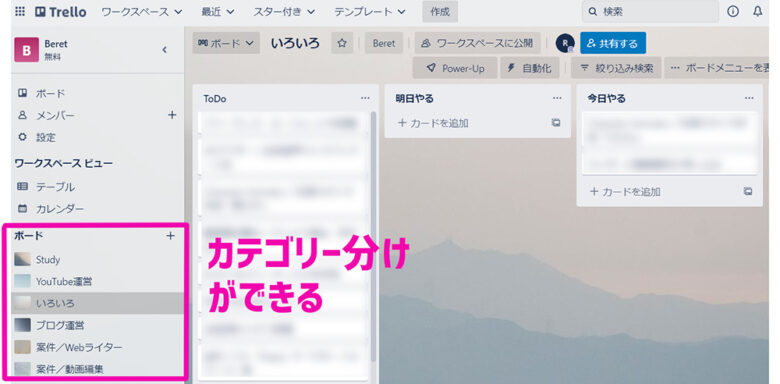
ブラウザ版とデスクトップアプリ版がある
各アプリをPCで使用するには、パソコンにインストールする必要がない「ブラウザ版」とインストールして使う「デスクトップアプリ版」があります。
※Google Keepは「ブラウザ版」のみです。
ブラウザ版は、ChromeやIEなどのブラウザ上で普段のWebページを閲覧するのと同じように扱えるため気軽に使えます。

例えばEvernoteのWebページでログインすると、自分のアプリページに入れるイメージです。
自分のPCでなくとも、ChromeやIEなどのインターネットのブラウザがあればどこでも自分のアプリにログインできます。
特別な理由がなければ、インストーラーをダウンロードしてパソコンにインストールする「デスクトップアプリ版」を使用しなくても、「ブラウザ版」で良いのかなと思います。
ただし「ブラウザ版」と「デスクトップ版」でインターフェース(画面構成)に少し違いがあるアプリもあります。
あとWeb版だとたまに開くのに時間がかかる時があるので、気になる方はデスクトップ版をインストールするのがおすすめです。
筆者はEvernoteのみデスクトップ版を使用してますが、自分のPCにインストールしているデスクトップアプリで編集しても、インストールしていない他のPCからはブラウザ版でログインできます。
デスクトップ版とブラウザ版が連携しているので、どこでも使用できて便利です。
スマホや他のPC間で連携できて便利

ご紹介した4つのアプリは全てスマホとの連携もできます。
スマホアプリとしてインストールすることもできるし、パソコンと同様にChromeやIE上でブラウザ版を使うことも可能です。
家でもモバイルでも情報の共有は、今や必要な機能ですよね。
ノートPCをわざわざ持ち運ばなくても、スマホとプロジェクタをつないだら、マインドマップを使って簡単にプレゼンができちゃったりもします。
無料である程度使える
Googleのアプリはもちろんのこと、その他のアプリも無料で使い始めることができます。
ただし無料プランでは保存できる容量やボードの数、書き出し方法などで制限があるため、必要があればプランのグレードアップ(有料)することになります。
筆者の場合、EvernoteとMindMeisterは早い段階で有料の一番安いプランに変更しました。
アプリを毎日の作業で使うなら、機能制限のストレスから解放されたいですもんね。
有料と言っても、月々数百円のレベルなので、時間コストの削減と考えれば課金しても損はないかなと思います。
まとめ/楽に情報を整理して引き出せるアプリで作業効率をUPしよう
情報をスマートに記録・整理でき、進捗確認を容易にする。
無料から始められるので、もし気になったアプリがあったらぜひ一度お試しください^^
4アプリの中でも、デジタルノートは本当にイチ押しですよ!
最後に、今回ご紹介したアプリをまとめます。
- 頭の中を整理して構成を組み立てる「マインドマップ」
⇒ MindMeister - テキスト、ファイル、何でも記録「デジタルノート」
⇒ Evernote - 頻繁に見る・一時的に保管する「メモアプリ」
⇒ Google Keep - 作業の優先順位と進捗を把握「タスク管理」
⇒ Trello
それでは、ストレスフリーなPCライフを!

